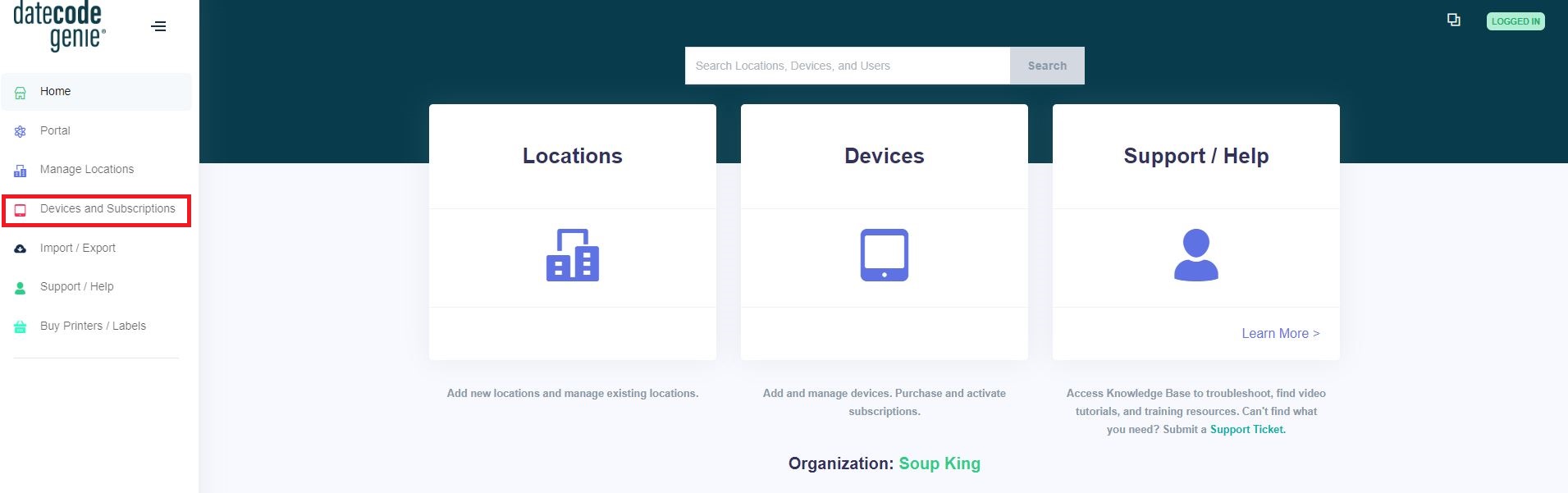Reemplazar licencia y dispositivo vencidos
Cuando se cancela o vence la licencia de un dispositivo, no es posible reactivarlo en Configuración de administrador. Los administradores del portal deben crear un nuevo dispositivo en Configuración de administrador para reemplazarlo.
El reemplazo de una licencia de dispositivo vencida consta de dos partes:
1. Cree un nuevo dispositivo en la configuración de administrador
1. Inicie sesión en www.datecodegenie.com utilizando el navegador recomendado, consulte ¿Qué navegador de Internet debo usar para acceder a mi portal DateCodeGenie®?
2. Haga clic en Configuración de administrador en la barra lateral, luego haga clic en Editar dispositivos y licencias.
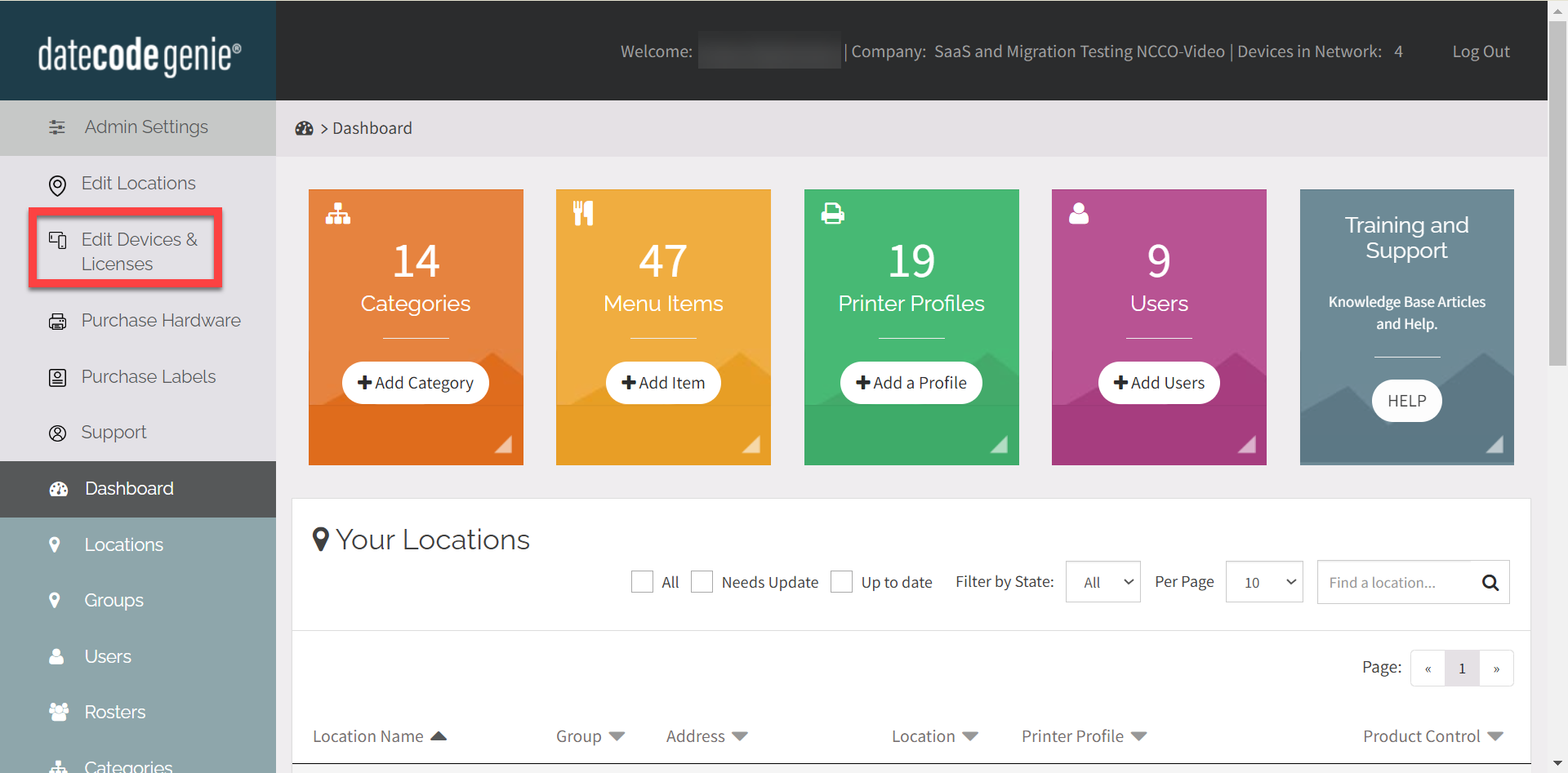
3. Haga clic en Dispositivos y suscripciones en la barra lateral.
4. Compruebe que haya una suscripción disponible. Si es necesaria, consulte Cambiar la cantidad de dispositivos para su suscripción .

5. Haga clic en +Agregar un dispositivo Para crear el nuevo dispositivo, consulte Administrar dispositivos en Configuración de administrador .
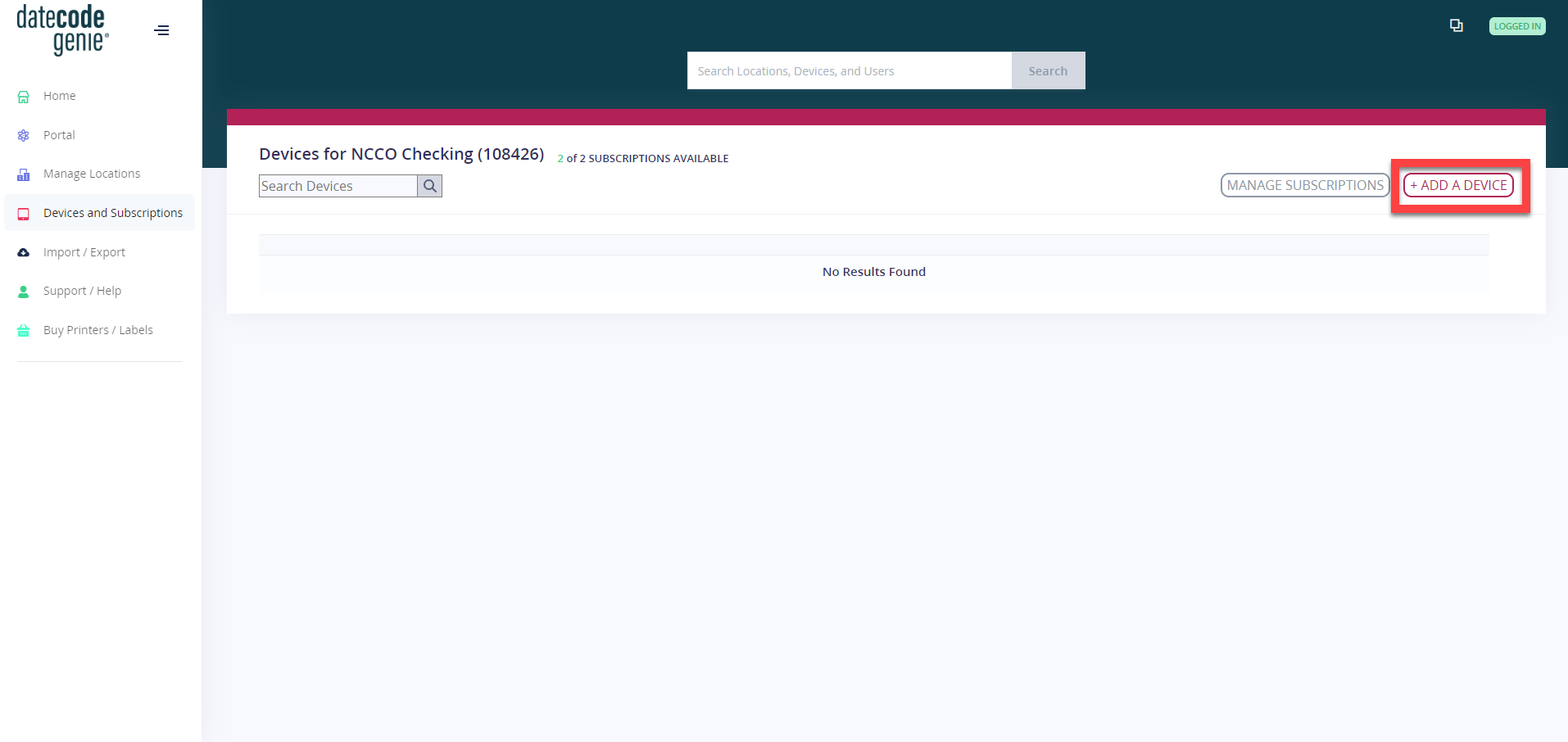
2. Borrar datos en la aplicación móvil
iOS
1. Mantenga presionado el ícono de la aplicación DateCodeGenie y toque Eliminar aplicación para desinstalar la aplicación en la tableta Apple iOS.
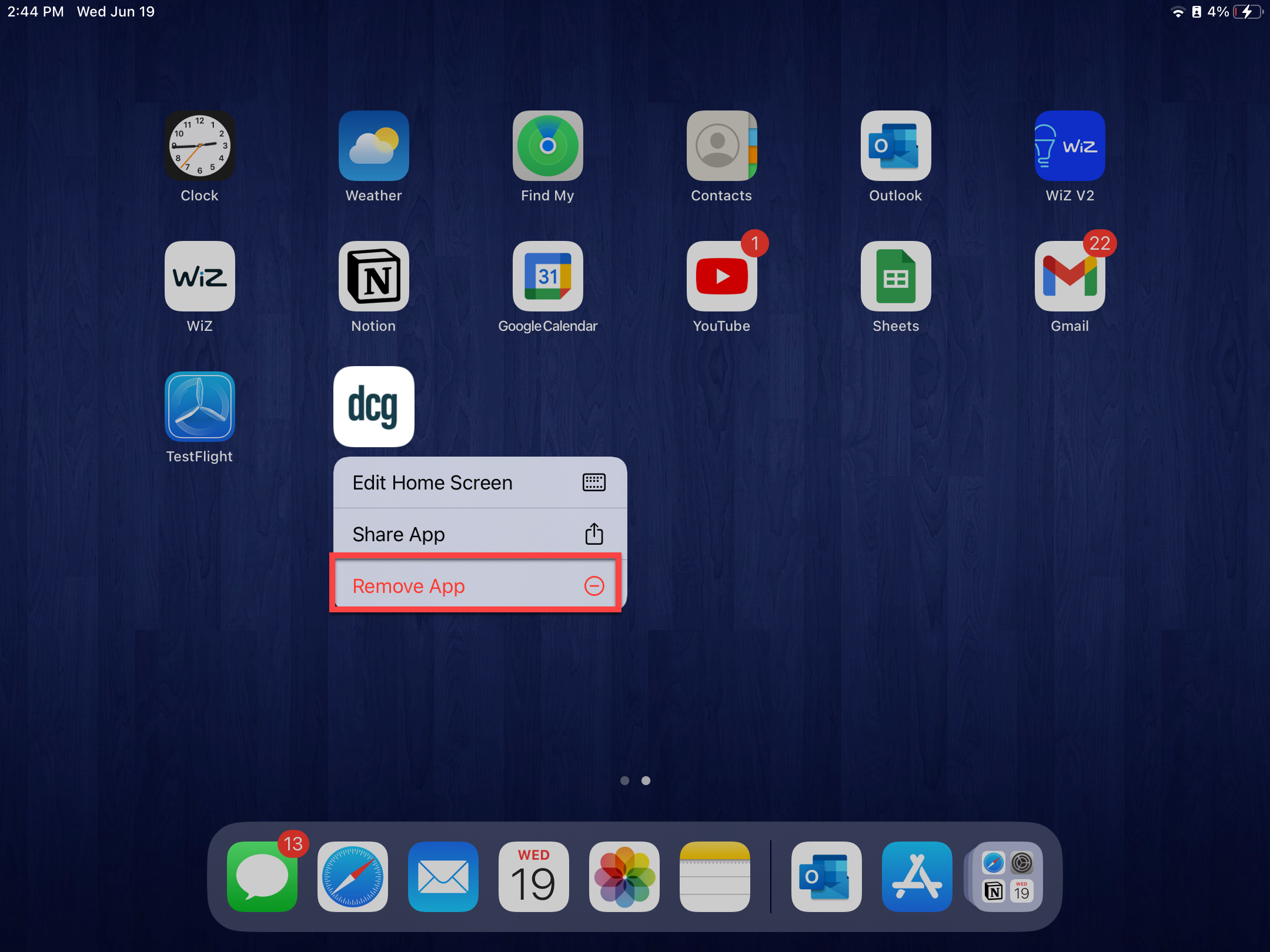
2. Toque Eliminar aplicación .
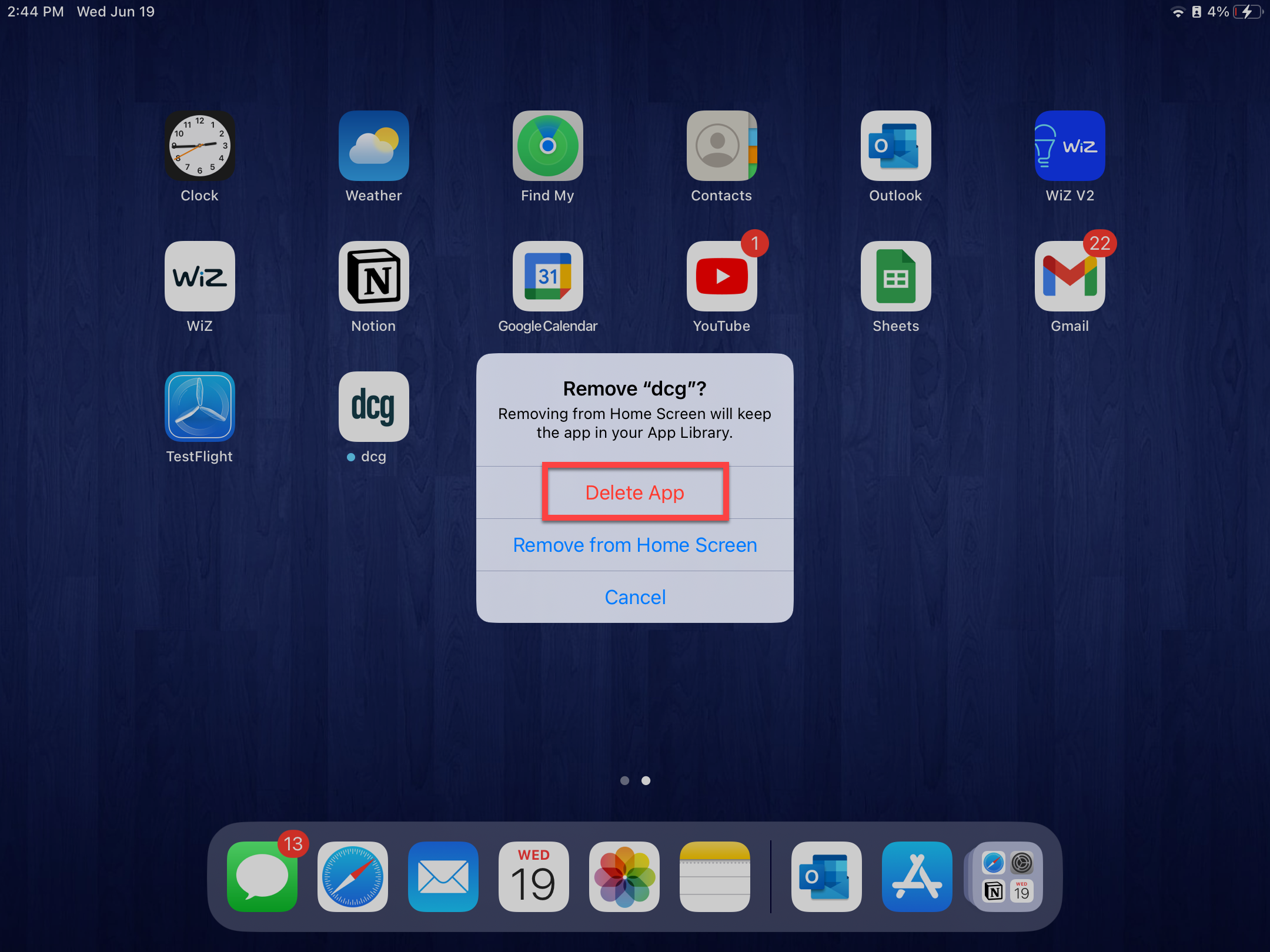
3. Pulse Eliminar .
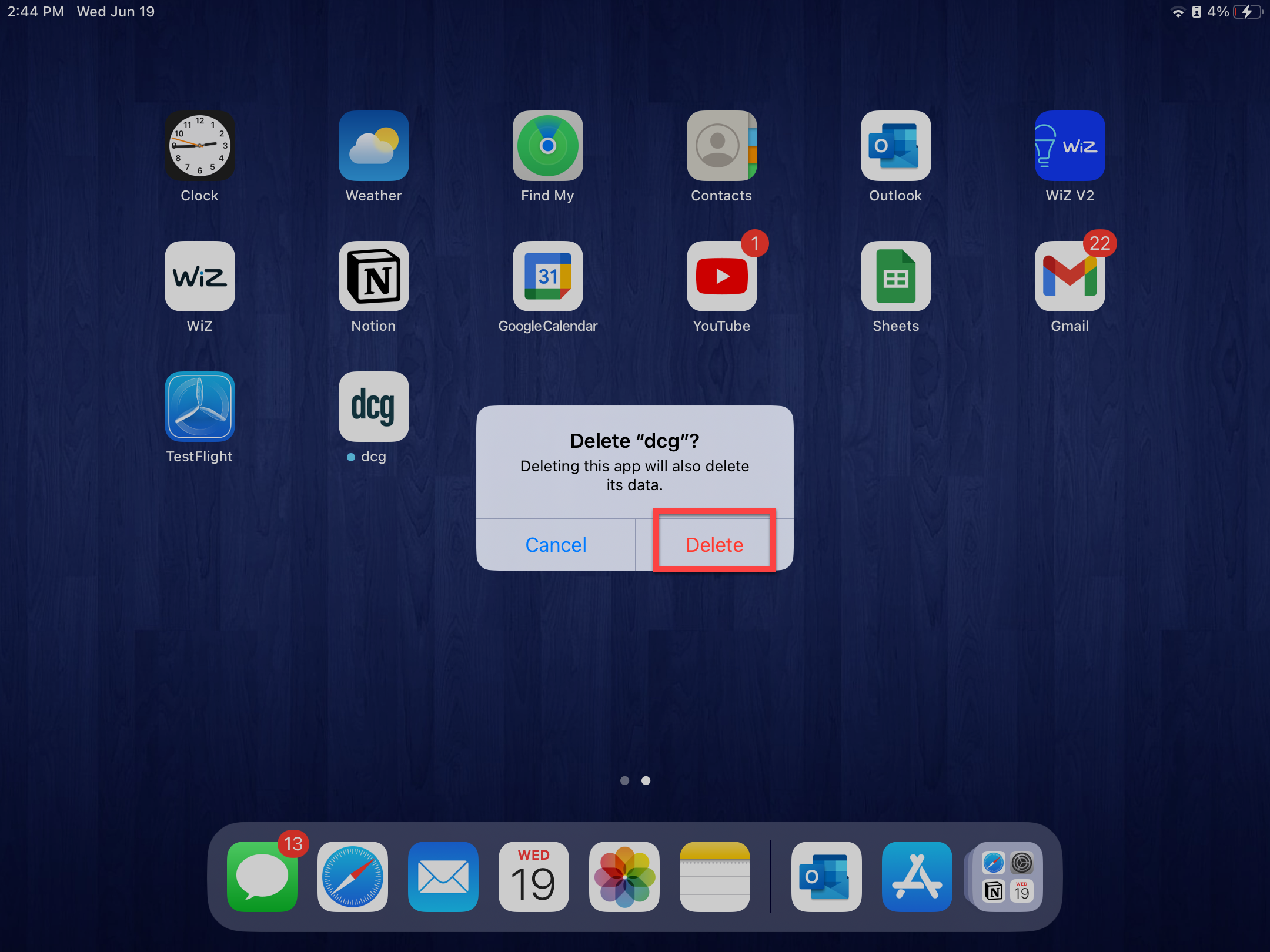
4. Vaya a la tienda de aplicaciones de Apple y toque el ícono de la nube para reinstalar la aplicación en la tableta.
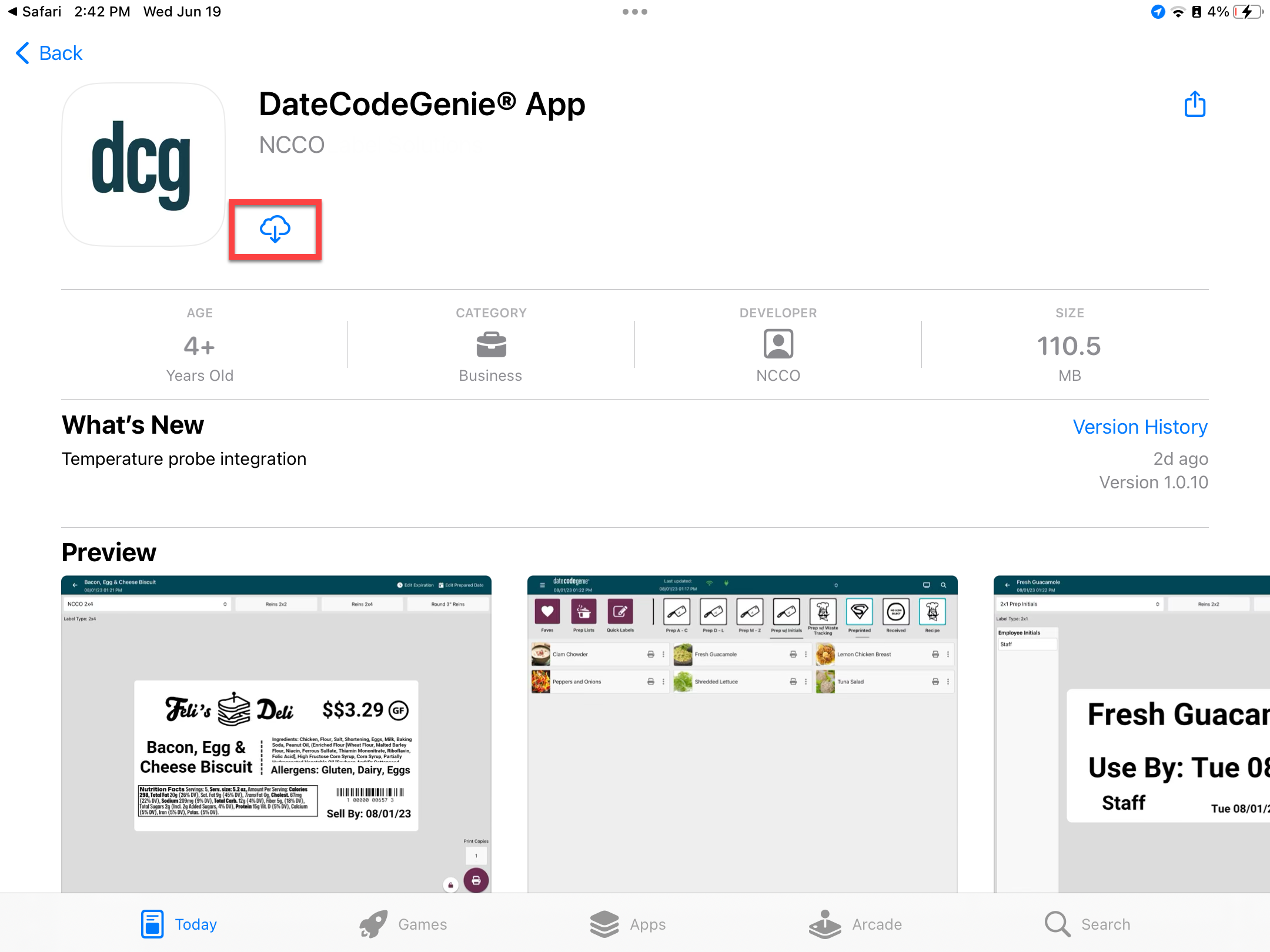
5. Pulse Abrir para iniciar la aplicación.
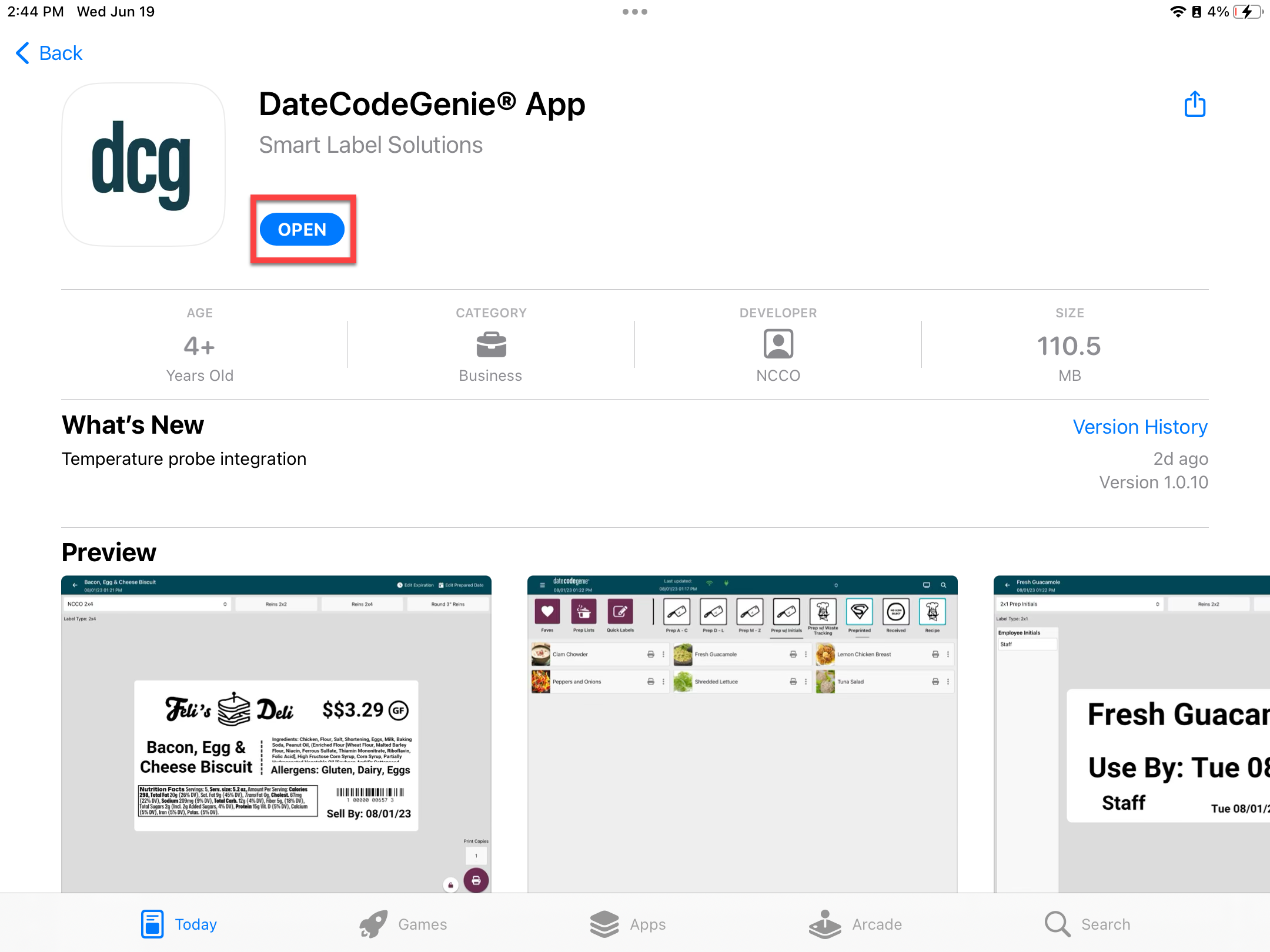
6. Inicie sesión en la aplicación utilizando su nombre de usuario y contraseña con el nuevo número UDID .
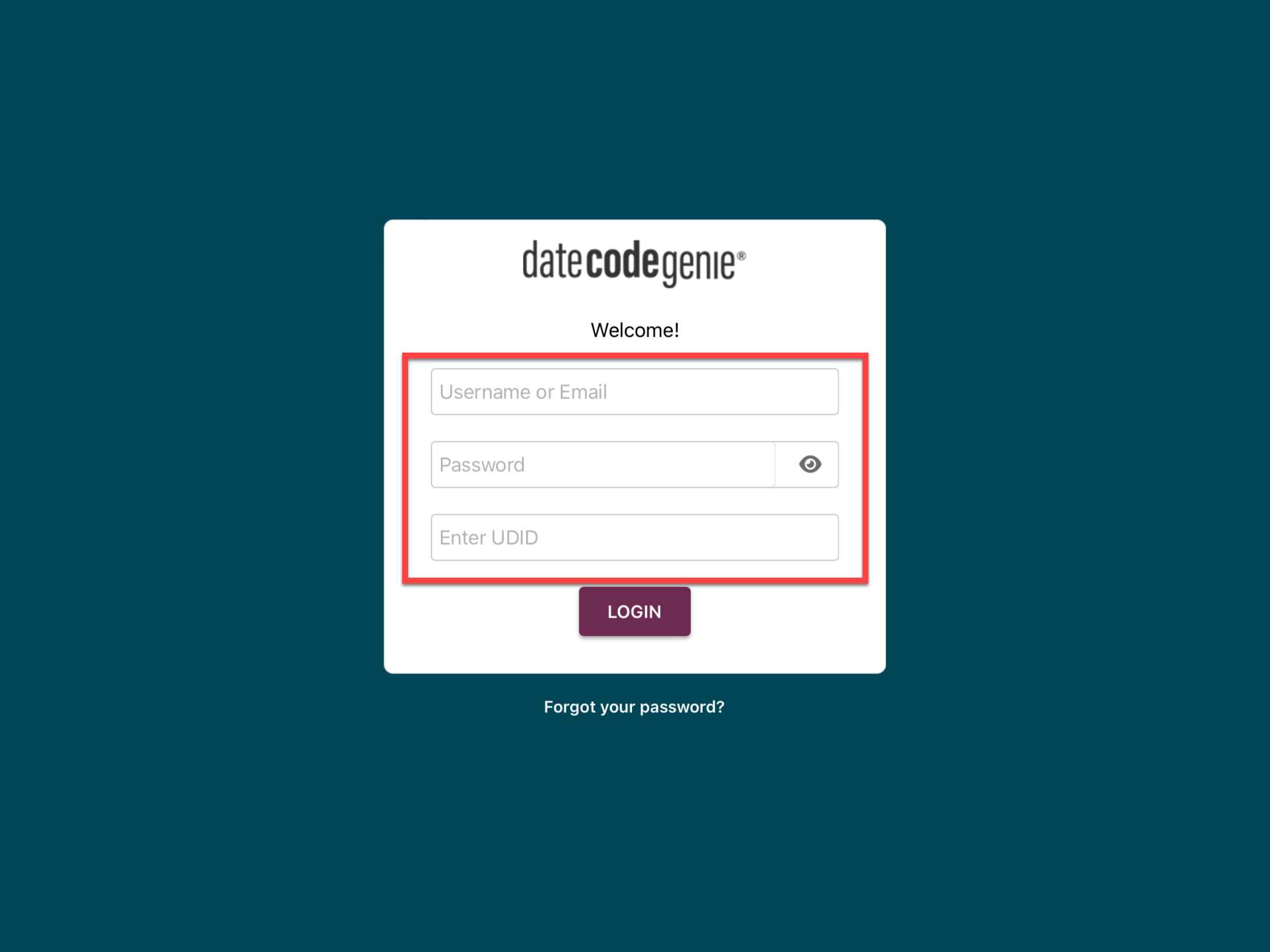
Androide
NOTA
Los usuarios de Android deben borrar el almacenamiento de la aplicación DCG en la configuración de su tableta para eliminar datos e iniciar sesión en la aplicación usando su nombre de usuario y contraseña con el nuevo número UDID.